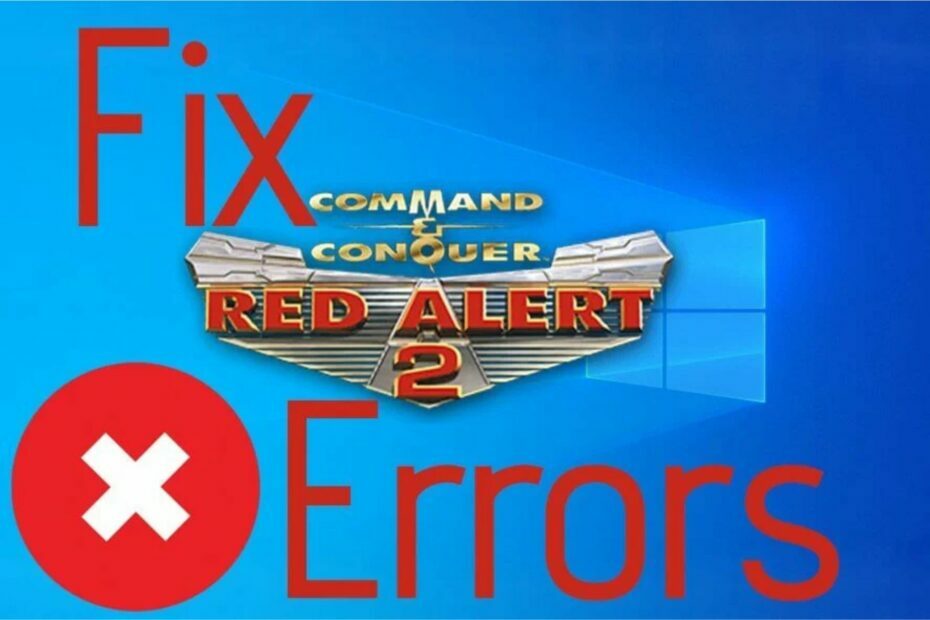Το GPU Accelerated Rendering είναι μια δυνατότητα που προσφέρει το Steam με όλα σχεδόν τα παιχνίδια νέας γενιάς και ορισμένες συγκεκριμένες εφαρμογές επεξεργασίας βίντεο. Αυτή η δυνατότητα βελτιώνει τη συνολική απόδοση γραφικών κατά πολλαπλές. Έτσι, μπορείτε απλώς να ενεργοποιήσετε αυτήν τη δυνατότητα ή απλώς να την απενεργοποιήσετε όποτε θέλετε.
ΣΗΜΕΙΩΣΗ – Αυτή η απόδοση με επιτάχυνση GPU μπορεί μερικές φορές να προκαλέσει κάποιες δυσλειτουργίες σε διάφορες εφαρμογές. Όπως- ορισμένοι χρήστες έχουν αναφέρει ένα πρόβλημα με το AMD Radeon Anderanalin στο Steam.
Πώς να ενεργοποιήσετε την απόδοση με επιτάχυνση GPU στο Steam
Είναι πολύ εύκολο να βρείτε και να ενεργοποιήσετε την απόδοση με επιτάχυνση GPU στη διεπαφή Steam.
Βήμα 1– Εκκινήστε το Ατμός πελάτη, αν δεν το έχετε ανοίξει ακόμα.
Βήμα 2 - Στη συνέχεια, κάντε κλικ στο "Ατμός" στην επάνω γραμμή της αρχικής σελίδας του πελάτη Steam και κάντε κλικ στο "Ρυθμίσεις“.

Βήμα 3 - Μετά την εκκίνηση της σελίδας Ρυθμίσεις Steam, μεταβείτε στο "Διεπαφήκαρτέλα ".
ΔΙΑΦΗΜΙΣΗ
Βήμα 4 - Μετά, απλά έλεγχος ο "Ενεργοποίηση ταχείας απόδοσης GPU σε προβολές ιστού (απαιτείται επανεκκίνηση)” επιλογή.
Βήμα 5 - Κάντε κλικ "Εντάξει“.
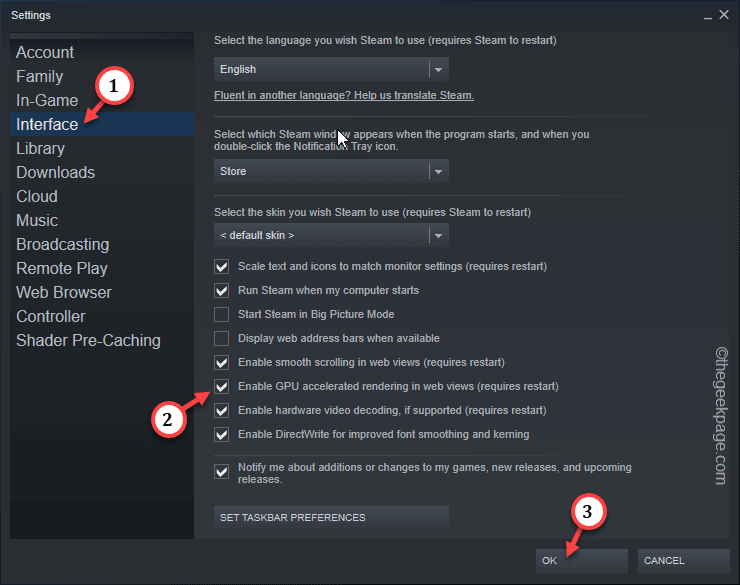
Όπως ίσως περιμένατε, το Steam θα σας στείλει ένα μήνυμα για επανεκκίνηση της εφαρμογής Steam.
Βήμα 6 – Λοιπόν, κάντε κλικ στο «ΕΠΑΝΕΚΚΙΝΗΣΗ ΑΤΜΟΥ” για επανεκκίνηση του προγράμματος-πελάτη Steam.

Περιμένετε μέχρι να ξεκινήσει η εφαρμογή Steam. Ελέγξτε εάν η απόδοση του παιχνιδιού ή της εφαρμογής αυξάνεται.
Πώς να απενεργοποιήσετε την απόδοση με επιτάχυνση GPU στο Steam
Εάν αντιμετωπίζετε τυχόν δυσλειτουργίες ή οποιοδήποτε άλλο είδος διακοπής ή σφάλματος σε οποιαδήποτε εφαρμογή με ένταση GPU (όπως Premier Pro, AMD Adrenalin κ.λπ.), απενεργοποιήστε την αμέσως.
Βήμα 1 - Αφού ανοίξετε τον πελάτη Steam, μεταβείτε στο "Ατμός“.
Βήμα 2 - Στη συνέχεια, πατήστε "Ρυθμίσεις“.

Βήμα 3 - Εναλλαγή στο "Διεπαφήκαρτέλα ".
Βήμα 4 - Στη συνέχεια, φροντίστε να καταργήσετε την επιλογή "Ενεργοποίηση ταχείας απόδοσης GPU σε προβολές ιστού (απαιτείται επανεκκίνηση)” κουτί.
Βήμα 5 - Πατήστε "Εντάξει“.
ΔΙΑΦΗΜΙΣΗ
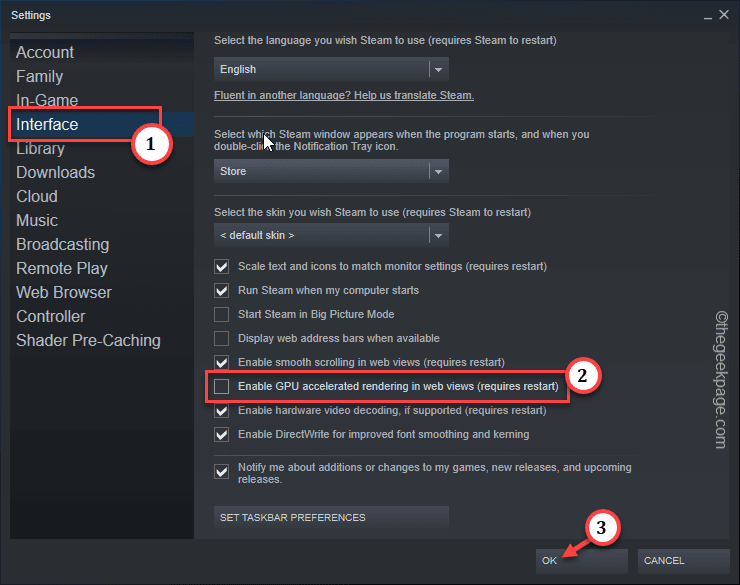
Βήμα 6 - Όταν δείτε την προτροπή Steam, πατήστε "ΕΠΑΝΕΚΚΙΝΗΣΗ ΑΤΜΟΥ“.

Το Steam θα επανεκκινηθεί και τα εφέ της απόδοσης με επιτάχυνση GPU θα αντιστραφούν.
Ελέγξτε ξανά αυτές τις εφαρμογές που επηρεάζονται.

![Opera GX non Trasmette στο Streaming su Discord [Soluzion]](/f/2c5f06fca7562e744ee7396b40cb374a.png?width=300&height=460)